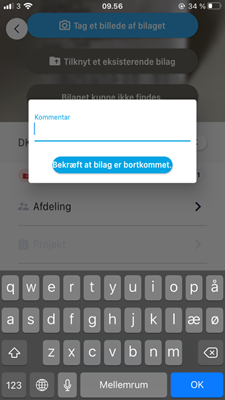Missing Vouchers
If a receipt is missing an attachment, you will be able to see it in the upper right corner where the red icon is displayed. This means that a submission is missing an attachment.
Press the red icon, and a display of Missing Vouchers will be shown.
Click on the receipts, and you'll have three options.
Either you can choose to take a picture of the voucher, attach it to an existing voucher or that the document cannot be found.
If you choose to attach an existing voucher, the options will look like this. You can choose which existing voucher to attach.
If you select Voucher can't be found, you can attach a comment as to why it is lost. Then, confirm that the attachment has been lost.
Manglende Bilag
Hvis der er en kvittering, der mangler et bilag, vil du kunne
se det oppe i højre hjørne, hvor en rød notifikation bliver vist. Det betyder, at der ligger en udgift, som mangler et bilag.
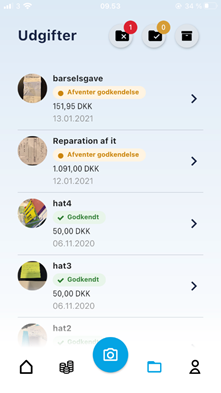
Tryk på ikonet for at få vist, hvilket bilag der mangler.
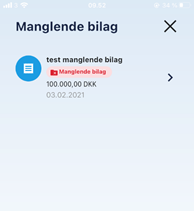
Tryk på bilaget, og vælg en af tre muligheder:
1. Tag et billede af bilaget
2. Tilknyt et
eksisterende bilag
3. Bilaget ikke kan findes
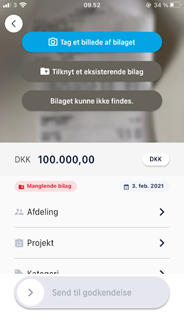
Hvis du vælger at tilknytte et eksisterende bilag, vil dine muligheder se sådan her ud. Der kan du vælge, hvilken eksisterende kvittering, der
skal tilknyttes.
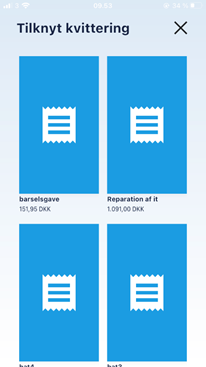
Hvis du vælger Bilaget kunne ikke findes, kan du knytte en
kommentar til, hvorfor det er bortkommet. Bekræft derefter, at bilaget
er bortkommet.